Forfatter:
Eugene Taylor
Opprettelsesdato:
15 August 2021
Oppdater Dato:
1 Juli 2024
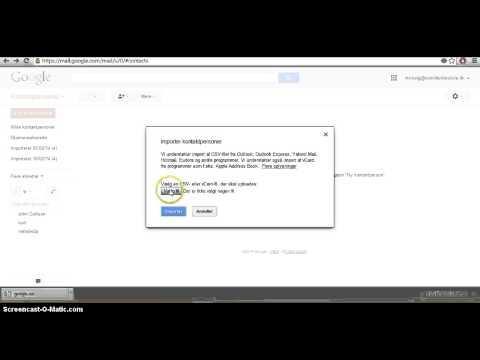
Innhold
Kontaktlisten din er faktisk akkurat som en gammel kortkatalog. Alt er på rett sted. Hvis du flytter til et annet kontor, må du bare sørge for at du flytter kortkatalogen din. Det er det samme med Gmail, du kan flytte alle kontaktene dine samtidig til en annen e-posttjeneste, eller lagre dem som en fil som en sikkerhetskopi. Les denne artikkelen for å lære hvordan.
Å trå
 Åpne Gmail-kontoen din. Den enkleste måten å få tilgang til Gmail-kontaktlisten er med en nettleser. Gmail-mobilappen lar deg ikke eksportere kontakter, du må åpne Gmail på en datamaskin.
Åpne Gmail-kontoen din. Den enkleste måten å få tilgang til Gmail-kontaktlisten er med en nettleser. Gmail-mobilappen lar deg ikke eksportere kontakter, du må åpne Gmail på en datamaskin.  Klikk på Gmail-lenken øverst til venstre. Det er en liten pil ved siden av. Klikk på "Kontakter" i menyen som vises.
Klikk på Gmail-lenken øverst til venstre. Det er en liten pil ved siden av. Klikk på "Kontakter" i menyen som vises.  Velg kontaktene du vil eksportere. Hvis du bare vil eksportere bestemte kontakter, merker du av i avmerkingsboksen ved siden av hver kontakt som skal eksporteres. Hvis du vil eksportere alle kontaktene, trenger du ikke krysse av for noe.
Velg kontaktene du vil eksportere. Hvis du bare vil eksportere bestemte kontakter, merker du av i avmerkingsboksen ved siden av hver kontakt som skal eksporteres. Hvis du vil eksportere alle kontaktene, trenger du ikke krysse av for noe. - Du kan søke gjennom de forskjellige kontaktgruppene ved hjelp av menyen til venstre. Kontakter er gruppert i gruppene du har opprettet, samt Google + -kretser.
 Klikk på "Mer" -knappen. Denne knappen finner du øverst i kontaktlisten. Det er en liten pil ved siden av. Velg "Eksporter ..." fra menyen som vises.
Klikk på "Mer" -knappen. Denne knappen finner du øverst i kontaktlisten. Det er en liten pil ved siden av. Velg "Eksporter ..." fra menyen som vises.  Velg hvilken gruppe kontakter du vil eksportere. Hvis du sjekket spesifikke kontakter i trinn 3, kan du nå velge alternativet "Valgte kontakter". Du kan også velge andre grupper eller alle kontakter. Tallet ved siden av hvert alternativ indikerer hvor mange kontakter som er i den aktuelle gruppen.
Velg hvilken gruppe kontakter du vil eksportere. Hvis du sjekket spesifikke kontakter i trinn 3, kan du nå velge alternativet "Valgte kontakter". Du kan også velge andre grupper eller alle kontakter. Tallet ved siden av hvert alternativ indikerer hvor mange kontakter som er i den aktuelle gruppen.  Velg format. Velg formatet du vil eksportere dataene fra, fra rullegardinmenyen. Du kan velge mellom tre alternativer, velg det alternativet som passer best for dine behov:
Velg format. Velg formatet du vil eksportere dataene fra, fra rullegardinmenyen. Du kan velge mellom tre alternativer, velg det alternativet som passer best for dine behov: - Google CSV - Bruk Google CSV-format for å kopiere kontakter fra en Google-konto til en annen. Dette er også den beste måten å sikkerhetskopiere Google-kontaktene dine.
- Outlook CSV - Hvis du vil kopiere kontakter til Outlook, Yahoo! Mail, Hotmail eller andre applikasjoner, bruk Outlook CSV-format.
- vCard - Bruk vCard-formatet for å kopiere kontakter til Apple Address Book.
 Last ned filen. Når du har valgt filformatet og klikket på "Last ned" -knappen, blir kontaktfilen lastet ned til datamaskinen din. Filen lastes ned automatisk, eller du blir først spurt om hvor du vil lagre filen, avhengig av innstillingene i nettleseren din. Når filen er lastet ned, kan du importere den til et program du ønsker.
Last ned filen. Når du har valgt filformatet og klikket på "Last ned" -knappen, blir kontaktfilen lastet ned til datamaskinen din. Filen lastes ned automatisk, eller du blir først spurt om hvor du vil lagre filen, avhengig av innstillingene i nettleseren din. Når filen er lastet ned, kan du importere den til et program du ønsker.



